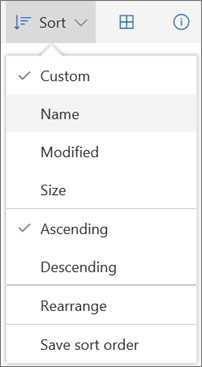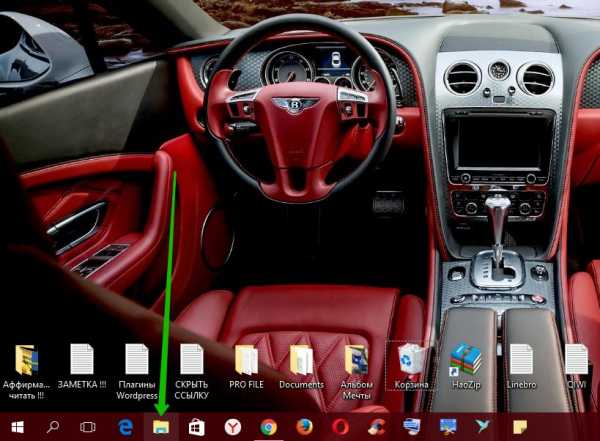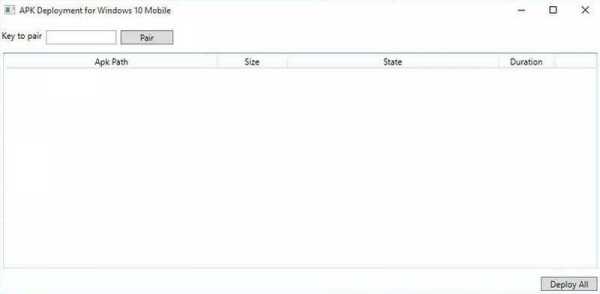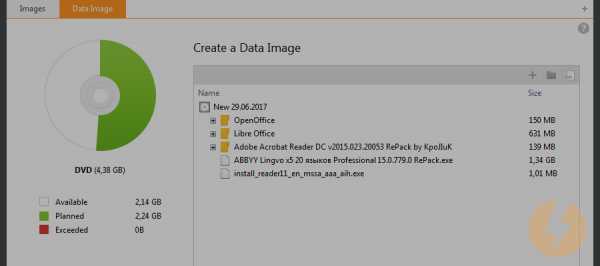Как запустить sh файл ubuntu
Запуск скрипта sh в Linux
Вся сила Linux в использовании терминала. Это такая командная оболочка, где вы можете выполнять различные команды, которые будут быстро и эффективно выполнять различные действия. Ну впрочем, вы наверное это уже знаете. Для Linux было создано множество скриптов, которые выполняются в различных командных оболочках. Это очень удобно, вы просто объединяете несколько команд, которые выполняют определенное действие, а затем выполняете их одной командой или даже с помощью ярлыка.
Но у новичков может возникнуть вопрос - как запустить скрипт в Linux, что для этого нужно сделать, что будет происходить и какие команды нужно выполнить. Но сначала нужно рассмотреть как работают скрипты и что такое исполняемость.
Содержание статьи:
Как работают скрипты
В Linux почти не используется расширение файла для опережения его типа на системном уровне. Это могут делать файловые менеджеры и то не всегда. Вместо этого, используются сигнатуры начала файла и специальные флаги. Система считает исполняемыми только те файлы, которым присвоен атрибут исполняемости.
Теперь о том, как работают скрипты. Это обычные файлы, которые содержат текст. Но если для них установлен атрибут исполняемости, то для их открытия используется специальная программа - интерпретатор, например, оболочка bash. А уже интерпретатор читает последовательно строку за строкой и выполняет все команды, которые содержатся в файле. У нас есть несколько способов выполнить запуск скрипта linux. Мы можем запустить его как любую другую программу через терминал или же запустить оболочку и сообщить ей какой файл нужно выполнять. В этом случае не нужно даже флага исполняемости.
Запуск скрипта sh в Linux
Сначала рассмотрим пример небольшого sh скрипта:
#!/bin/bash
echo "Hello world"
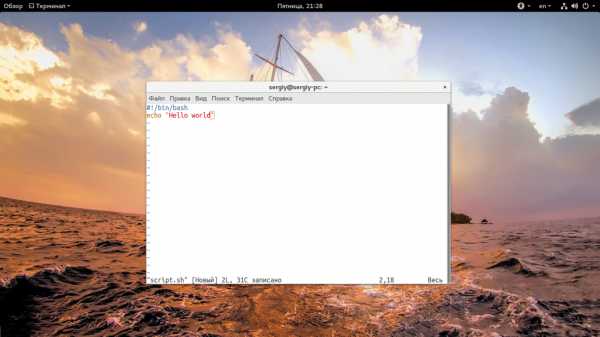
Вторая строка - это действие, которое выполняет скрипт, но нас больше всего интересует первая - это оболочка, с помощью которого его нужно выполнить. Это может быть не только /bin/bash, но и /bin/sh, и даже /usr/bin/python или /usr/bin/php. Также часто встречается ситуация, что путь к исполняемому файлу оболочки получают с помощью утилиты env: /usr/bin/env php и так далее. Чтобы выполнить скрипт в указанной оболочке, нужно установить для него флаг исполняемости:
chmod ugo+x script.sh
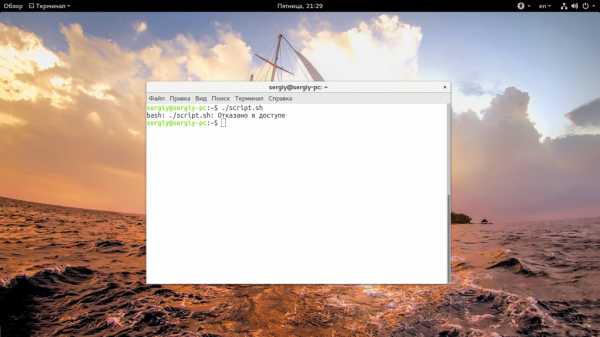
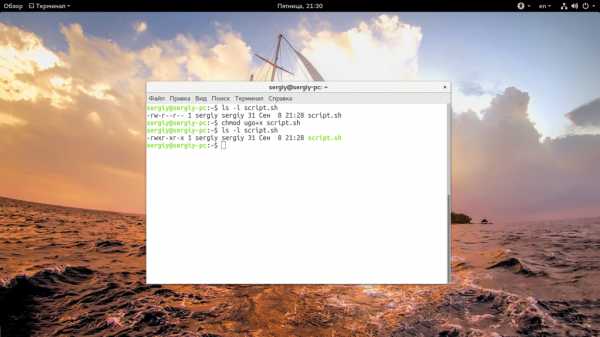
Мы разрешаем выполнять запуск sh linux всем категориям пользователей - владельцу, группе файла и остальным. Следующий важный момент - это то место где находится скрипт, если вы просто наберете script.sh, то поиск будет выполнен только глобально, в каталогах, которые записаны в переменную PATH и даже если вы находитесь сейчас в той папке где находится скрипт, то он не будет найден. К нему нужно указывать полный путь, например, для той же текущей папки. Запуск скрипта sh в linux:
./script.sh
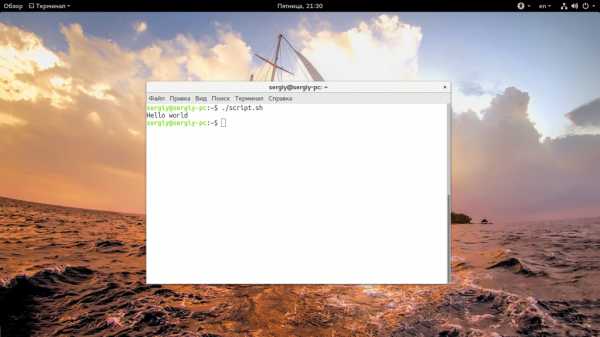
Или полный путь от корня:
/home/user/script.sh
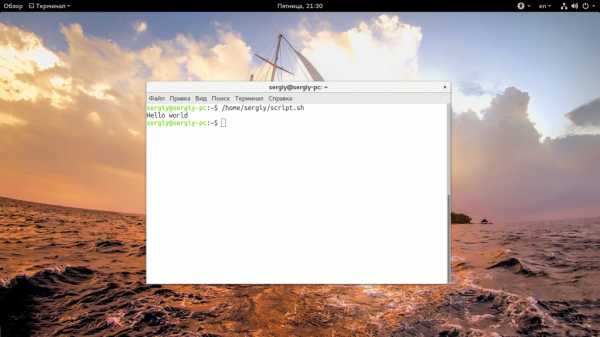
Если вы не хотите писать полный путь к скрипту, это можно сделать, достаточно переместить скрипт в одну из папок, которые указаны в переменной PATH. Одна из них, которая предназначена для ручной установки программ - /usr/local/bin.
cp script.sh /usr/local/bin/script.sh
Теперь вы можете выполнить:
script.sh
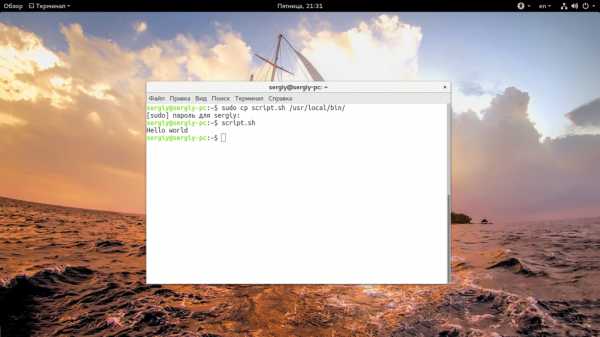
Это был первый способ вызвать скрипт, но есть еще один - мы можем запустить оболочку и сразу же передать ей скрипт, который нужно выполнить. Вы могли редко видеть такой способ с bash, но он довольно часто используется для скриптов php или python. Запустим так наш скрипт:
bash script.sh
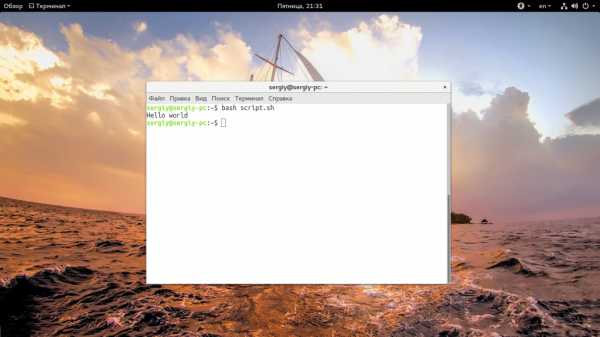
А если нам нужно запустить скрипт на php, то выполните:
php script.php
Вот так все просто здесь работает. Так можно запустить скрипт как фоновый процесс, используйте символ &:
script.sh &
Даже запустить процесс linux не так сложно.
Выводы
Как видите, запуск скрипта sh в linux - это довольно простая задача, даже если вы еще плохо знакомы с терминалом. Существует действительно много скриптов и некоторые из них вам возможно придется выполнять. Если у вас остались вопросы, спрашивайте в комментариях!
Как запустить файл оболочки в Ubuntu
Что такое файл .sh в Ubuntu и как запустить файл .sh в Ubuntu. Команды терминала для запуска файла оболочки в Ubuntu. Запустить файл .sh в Ubuntu довольно просто. Посмотрим, как это сделать.
.sh файл представляет собой сценарий оболочки. Сценарий оболочки - это текстовый файл, содержащий последовательность команд для системы на основе UNIX / Debian / Linux / Ubuntu. Файл сценария оболочки содержит «сценарий», последовательность команд, которые используются многократно.
.sh файлы - это исполняемые файлы оболочки Unix (Linux), они эквивалентны (но гораздо более мощны) файлам bat в Windows.Поэтому вам нужно запустить его с консоли Linux, просто набрав его имя так же, как и с файлами bat в Windows. а это значит, что он использует Bourne Again Shell, так называемый bash.
Как запустить файл .sh в Ubuntu Linux
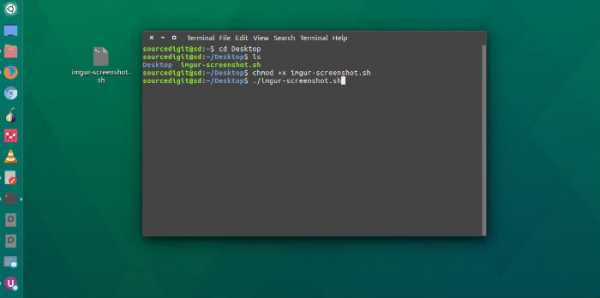
Выполнить файл .sh в Ubuntu довольно просто. Если у вас есть файл .sh, следуйте инструкциям ниже, чтобы запустить файл сценария оболочки .sh в Ubuntu.
Перед запуском файла .sh вы должны дать скрипту соответствующие права. Выполните следующие команды в Терминале:
chmod + x / путь / к / вашему скрипту.ш
После получения необходимых разрешений запустите сценарий .sh, используя следующую команду:
/path/to/yourscript.sh
Если файл сценария находится в текущем каталоге, просто используйте команду ./yourscript.sh. В следующей команде. относится к текущему каталогу. Это означает, что для запуска файла .sh в текущем каталоге просто выполните команду:
./yourscript.sh
Альтернативный метод
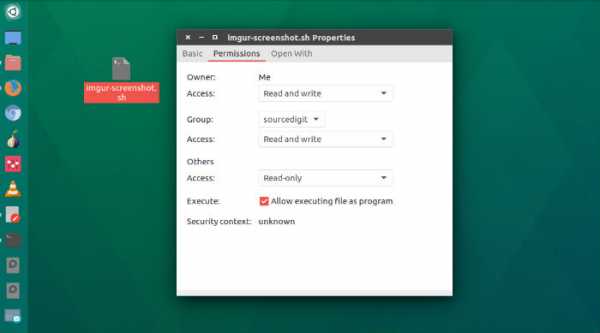
Вы также можете включить.sh для выполнения в качестве программы. Чтобы сделать исполняемый файл сценария оболочки:
- Щелкните правой кнопкой мыши файл
- Выбрать свойства
- Выберите разрешения
- Выберите Разрешить выполнение файла как программы
После этого просто дважды щелкните файл оболочки и выберите параметр «Запуск в терминале».
.python - как запустить файл sh в командной строке linux
Переполнение стека- Около
- Товары
- Для команд
- Переполнение стека Общественные вопросы и ответы
- Переполнение стека для команд Где разработчики и технологи делятся частными знаниями с коллегами
Как запустить файл sh в Linux

Как пользователь Linux вы почти наверняка сталкивались с файлом .sh в тот или иной момент.
Он не новичок в операционных системах Linux. Фактически, вполне возможно загрузить приложение (это либо один файл, либо несколько файлов), и когда вы попытаетесь его открыть, вы обнаружите, что это файл типа .sh (например, Jad64.sh).
Что ж, на этом веселье для большинства пользователей обычно заканчивается, потому что не многие люди знают , как работать.sh в Linux . Если вы один из «таких» людей, то вам повезло. На этой странице вы найдете подробное руководство по работе с такими файлами.
Помимо того, что мы поможем вам понять, что такое Linux-файл .sh, мы подготовили пошаговое руководство по его запуску (с интересными примерами) всякий раз, когда вы сталкиваетесь с такими файлами.
Что такое файл sh?
Файл Linux с расширением .sh обычно представляет собой сценарий оболочки, который содержится в текстовом файле. Это программа, которую должна интерпретировать командная оболочка вашего компьютера.
Один из интересных фактов о сценариях оболочки заключается в том, что им не нужно иметь расширение имени файла. Вы можете назвать файл как угодно. Но чаще всего они сохраняют расширение .sh по историческим причинам. Теперь, сказав это, любой файл .sh Linux может легко запускаться с интерпретатором bash, независимо от того, как вы его назвали.
Самое лучшее в файлах .sh то, что они могут работать в любой операционной системе или дистрибутиве Linux / Unix. Это означает, что вам не нужно устанавливать какое-либо дополнительное программное обеспечение или (что еще хуже) использовать операционную систему, отличную от Linux, для запуска файлов.Итак, как вы можете запустить эти файлы в своей ОС Linux?
Прочтите раздел ниже, чтобы узнать.
Как запустить файл sh в Linux
Запустить файл .sh в операционной системе Linux довольно просто.
Мы собираемся объяснить процесс на примере JDownloader. Не стесняйтесь загружать любой файл .sh из Интернета для целей этого руководства. Если вы хотите использовать JDownloader, загрузите его по ссылке ниже:
Примечание. В этом руководстве мы использовали операционную систему Ubuntu Ubuntu.Не волнуйтесь, если на вашем компьютере не установлена Ubuntu, вы можете использовать любую другую операционную систему на базе Linux.
Шаг 1
- После загрузки JDownloader или вашего собственного файла .sh сохраните его на рабочем столе. Теперь переименуйте его и дайте короткое имя, которое не доставит хлопот, когда вам нужно будет ввести его в Терминале вашего компьютера. Мы переименовали его в «jd.sh».
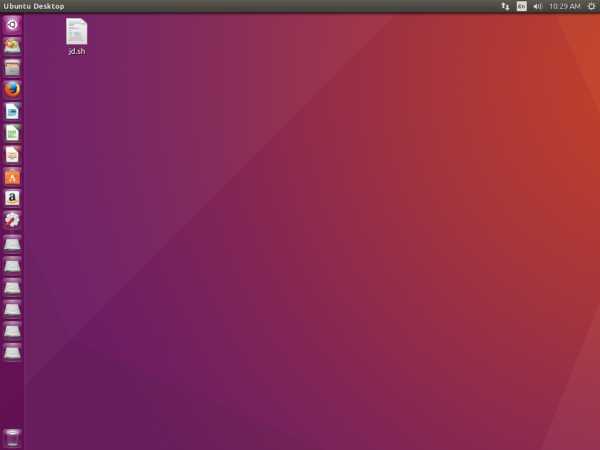
- На скриншоте выше видно, что мы переименовали наш в «jd.sh». Переименование не очень важно, но оно облегчит вашу работу, когда вы дойдете до той части, где вам нужно ввести его в Терминале.
Шаг 2
- Теперь откройте Терминал из Dash или нажмите CTRL + T и введите следующий код.
- Нажмите «Enter» для доступа к каталогу рабочего стола. Ниже приведено изображение, иллюстрирующее этот шаг:
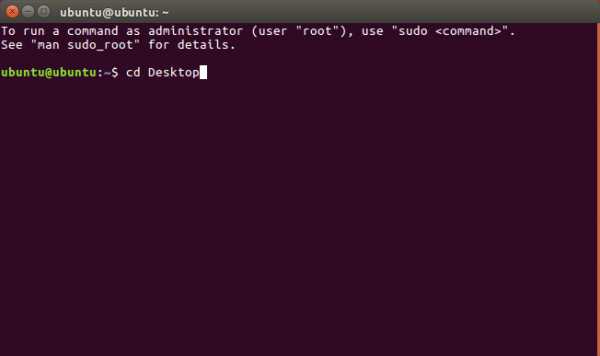
Шаг 3
- Используйте команду « chmod + x », чтобы дать компьютеру разрешение на доступ к файлу .sh. Вы можете сделать это, объединив этот код (chmod + x) с именем вашего файла .sh. В нашем случае файл называется «jd».Итак, наша команда:
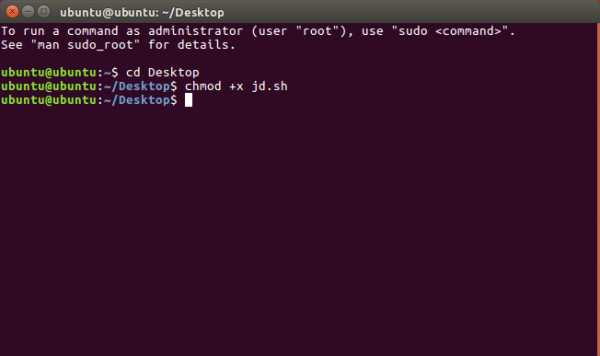
- Помните, что если вы переименовали свой файл на другое имя, отличное от «jd», вы наберете это имя вместо «jd».
Шаг 4
- Теперь используйте команду «sh ./» для запуска файла. Цель этой команды - запускать файлы, и это именно то, что она здесь делает. Поскольку мы переименовали наш файл .sh в «jd», наша команда для этого шага будет:
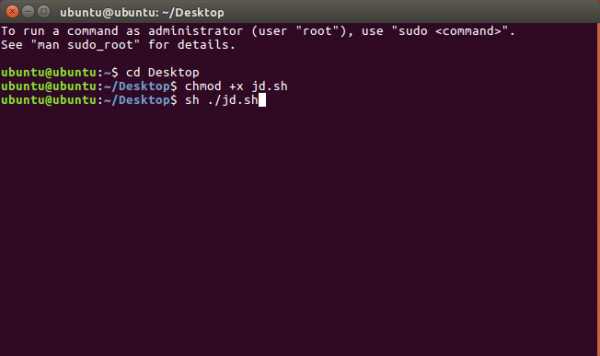
- Снова не забудьте заменить «jd» на имя файла, которое вы выбрали (в случае, если вы не переименовали поле в «jd»).
Шаг 5
- После ввода указанной выше команды запустится установщик приложения. На изображении ниже показано, что установка JDownloader началась.
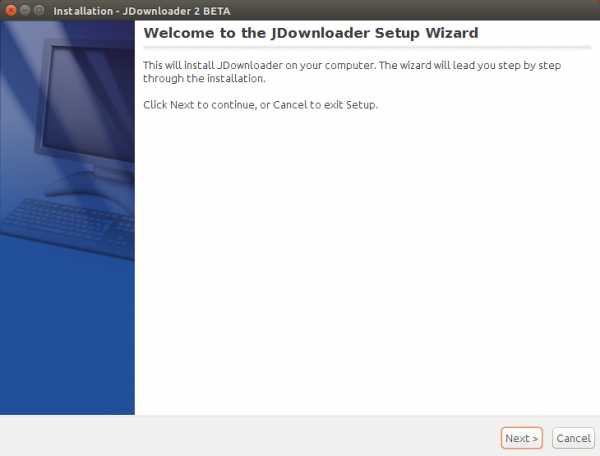
- Иногда вам предлагается сначала установить некоторые зависимости, такие как JAVA или любые другие. Если это произойдет, просто установите зависимости и снова запустите файл .sh, используя тот же процесс, который описан выше.
Простой трюк - доступ к файлу .sh и рут
Иногда, когда вы пытаетесь запустить. sh , вы можете получить уведомление о том, что у вас нет прав root для завершения этого процесса. Без root вы не сможете получить доступ или запустить файл .sh . Чтобы решить эту проблему, просто введите команду ниже и нажмите «Enter».
sudo chmod + x your_filename.sh
После ввода команды вам будет предложено ввести пароль root. Сделайте это и приступайте к запуску файла .sh.
Заключение
Это почти все, что нужно знать о Как запускать файлы sh в Linux .
У вас остались вопросы или предложения по улучшению статьи? Оставьте комментарий в интерактивном разделе под этим сообщением, и мы включим ваши идеи в эту и многие другие статьи на нашем веб-сайте.
Не стесняйтесь просматривать больше руководств по Linux.
Вы можете проверить лучший Linux Mini PC для вашего дома отсюда >> Лучший Linux Mini PC <<
А также проверьте лучший игровой дистрибутив Linux из << <Здесь> >>
.linux - Как запустить .sh-скрипт с любого пути в терминале?
Переполнение стека- Около
- Товары
- Для команд
- Переполнение стека Общественные вопросы и ответы
- Переполнение стека для команд Где разработчики и технологи делятся частными знаниями с коллегами
- Вакансии Программирование и связанные с ним технические возможности карьерного роста
- Талант Нанимайте технических специалистов и создавайте свой бренд работодателя
- Реклама Обратитесь к разработчикам и технологам со всего мира
- О компании
Загрузка…